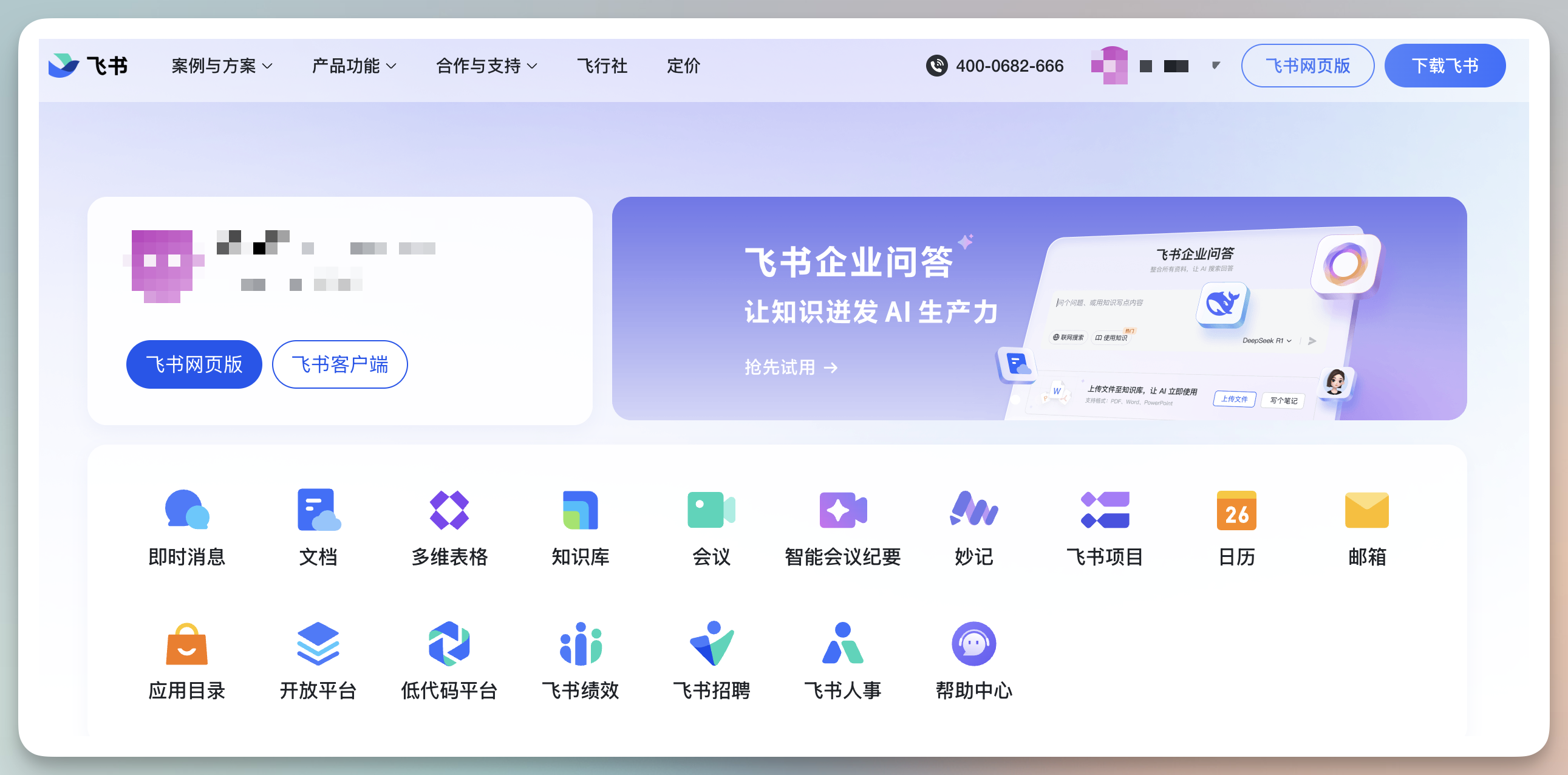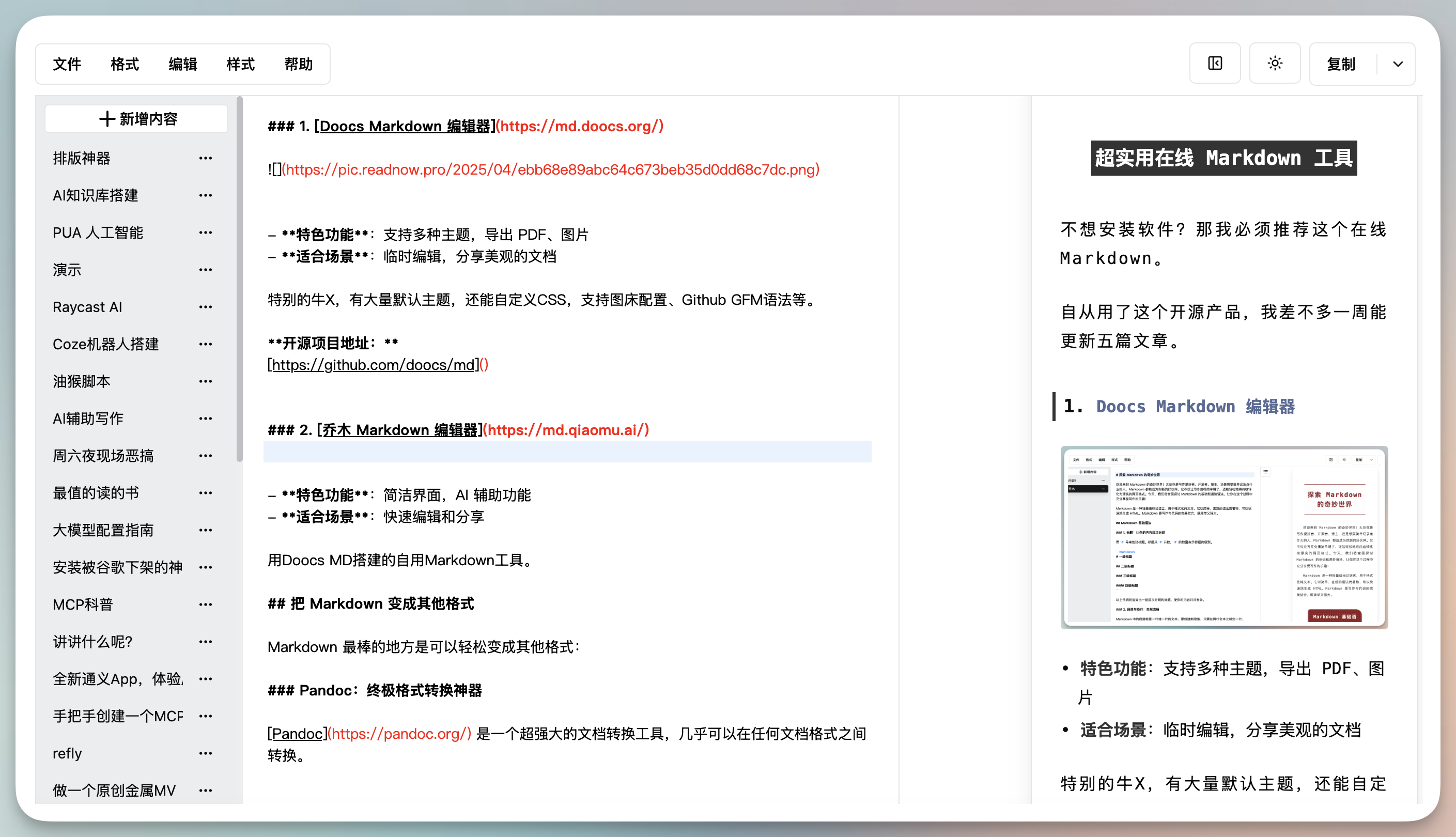从一个北大法学教授的故事说起...
前段时间,我通过X平台认识了一位北大法学教授朋友,他邀请我去北大聊聊AI和法律行业的结合。
中午食堂吃饭时,他给我讲了一个事儿。
他说他上学期开了门法律写作课,第一节课,他提要求:以后作业要用 Markdown 格式文档提交。
令他诧异的是,第二次课,少了一半学生——他们因害怕这个陌生的"Markdown"而退课了!
我也有点吃惊,这个可是北大,中国最好的大学之一。
学生们竟然被一个五分钟就能学会的东西吓到。
我的感慨:
有时候,我们最大的敌人不是困难本身,而是对未知的恐惧。
今天,就让我带着你一起,揭开 Markdown 的神秘面纱,看看它究竟有多简单!
又能给你的数字生活带来多大改变!
目录
Markdown 是从哪来的?
Markdown 由两位技术天才 John Gruber 和 Aaron Swartz 在 2004 年创造的。
John Gruber 是著名的科技博主和程序员,创建了知名博客 Daring Fireball。
他设计 Markdown 的初衷:创造一种既容易阅读,又容易用于写作的纯文本格式,同时还能方便转换为 HTML 文档。

Aaron Swartz 则是一位传奇的互联网活动家和编程神童。
他 14 岁就参与创建了 RSS 1.0 规范,后来成为 Reddit 的联合创始人,还参与创建了知识共享组织 Creative Commons。
Aaron 为 Markdown 的语法规范做出了重要贡献,他坚信信息应该自由流通,为此不懈奋斗。
遗憾的是,Aaron 在 2013 年因为法律纠纷和抑郁症自杀,年仅 26 岁。

但他的遗产——包括 Markdown——继续影响着整个互联网世界。
他们创造 Markdown 的理念很简单:
人们应该用一种简单的格式来写作,这种格式既能让人直接阅读原文,又能轻松转换成漂亮的网页。
名字来源于 Mark"up"(标记)
反义词是 Mark"down",暗示这种写法比传统标记语言简单多了。
Markdown 能解决什么问题?
想象一下这些烦恼:
- Word 太复杂:你只想写个文章,却要在一堆按钮中寻找格式工具
- 格式不统一:你和朋友交换文档,打开后发现字体大小全变了
- 文件太大:一个简单的文档却有几十 MB
- 平台不兼容:你用 Word 写的文档,在其他设备上打不开
- 版本控制困难:多人协作时,难以追踪谁修改了什么内容
- 注意力分散:调整格式的时间比写作本身还多
Markdown 全部解决了!像魔法一样:
- 超级简单:用几个符号就能搞定标题、列表、粗体...
- 纯文本万岁:文件小,到哪都能打开
- 内容为王:让你专注写作,而不是调格式
- 随处可用:手机、电脑、平板,任何设备都能编辑
- 版本控制友好:Git 等工具可以精确跟踪每一处修改
- 统一体验:无论在哪里打开,格式都一致
为什么现在大家都在用 Markdown?
现在是 AI 时代,Markdown 变得更火了,为什么呢?
- AI 喜欢结构化:ChatGPT/Claude 这样的 AI 工具很喜欢 Markdown 格式的输入输出
- 笔记软件的崛起:像 Obsidian、Notion、Logseq 这些热门笔记软件都支持 Markdown
- 程序员带头用:GitHub、Stack Overflow 等技术网站都用 Markdown
- 简单高效:在信息爆炸的时代,我们需要快速记录和整理知识
- 一次学习,终身受益:学会后可以用在博客、笔记、文档、聊天...各种地方
- 知识连接:现代笔记工具支持 Markdown 文件之间的链接,创建知识网络
- 数据可移植:你的笔记不会被锁在某个特定软件里,随时可以迁移
Markdown 基本写法大全
标题(就像报纸的大字标题)
# 这是一级标题(超大)
## 这是二级标题(大)
### 这是三级标题(中等)
#### 这是四级标题(小)
##### 这是五级标题(更小)
###### 这是六级标题(最小)记住:井号后面要空一格,不然不生效!
强调文字(让文字更显眼)
*这样写就是斜体*
**这样写就是粗体**
***这样写就是粗斜体***
~~这样写就是删除线~~列表(购物清单一样的东西)
无序列表(用点点标记):
- 苹果
- 香蕉
- 小香蕉
- 大香蕉
- 橙子有序列表(用数字标记):
1. 第一步
2. 第二步
3. 第三步链接(点击跳转的网址)
[点我去B站](https://bilibili.com/)图片(在文章中插入图片)
关于图床搭建,以后有机会单独写一篇。
引用(引用别人说的话)
> 这是一句名人名言。
>
> 这是第二段引用。分割线(分隔不同内容)
---表格(展示行列数据)
| 姓名 | 年龄 | 爱好 |
| --- | --- | --- |
| 大壮 | 18 | 篮球 |
| 小美 | 17 | 唱歌 |GitHub 特别版 Markdown
GitHub 是程序员最爱的网站,它给 Markdown 加了一些特别好用的功能:
任务清单(可以打钩的待办事项)
- [x] 已完成的任务
- [ ] 未完成的任务
- [ ] 另一个未完成的任务表情符号(让文章更生动)
我很开心 :smile: 我爱编程 :heart: 点赞 :thumbsup:会出现😁、❤️、👍🏻 这样的emoji图标。
自动链接(直接识别网址)
GitHub 会自动把网址变成可点击的链接,比如:https://github.com
提及用户(@某人)
@用户名零基础如何快速学会 Markdown
回到开头我的法学教授朋友分享的故事,如果他的学生们知道学 Markdown 这么简单,应该就不会退课了吧。
以下是零基础快速掌握 Markdown 的方法:
- 找个软件开始练:下载一个支持 Markdown 的软件(下面会介绍)
- 从最简单的开始:先学会写标题和列表就够日常使用了
- 边写边看效果:大多数 Markdown 编辑器都有预览功能
- 实际项目中用:尝试用 Markdown 写日记、笔记或工作文档
- 不求全会,常用就好:掌握 20% 的语法就能应付 80% 的场景
小提示:如果你只记住一种 Markdown 语法,就记住如何创建标题(# 加空格)。仅这一个技巧就能让你的文档结构清晰许多!
8 款最好用的 Markdown 软件
1. Typora(所有电脑都能用)
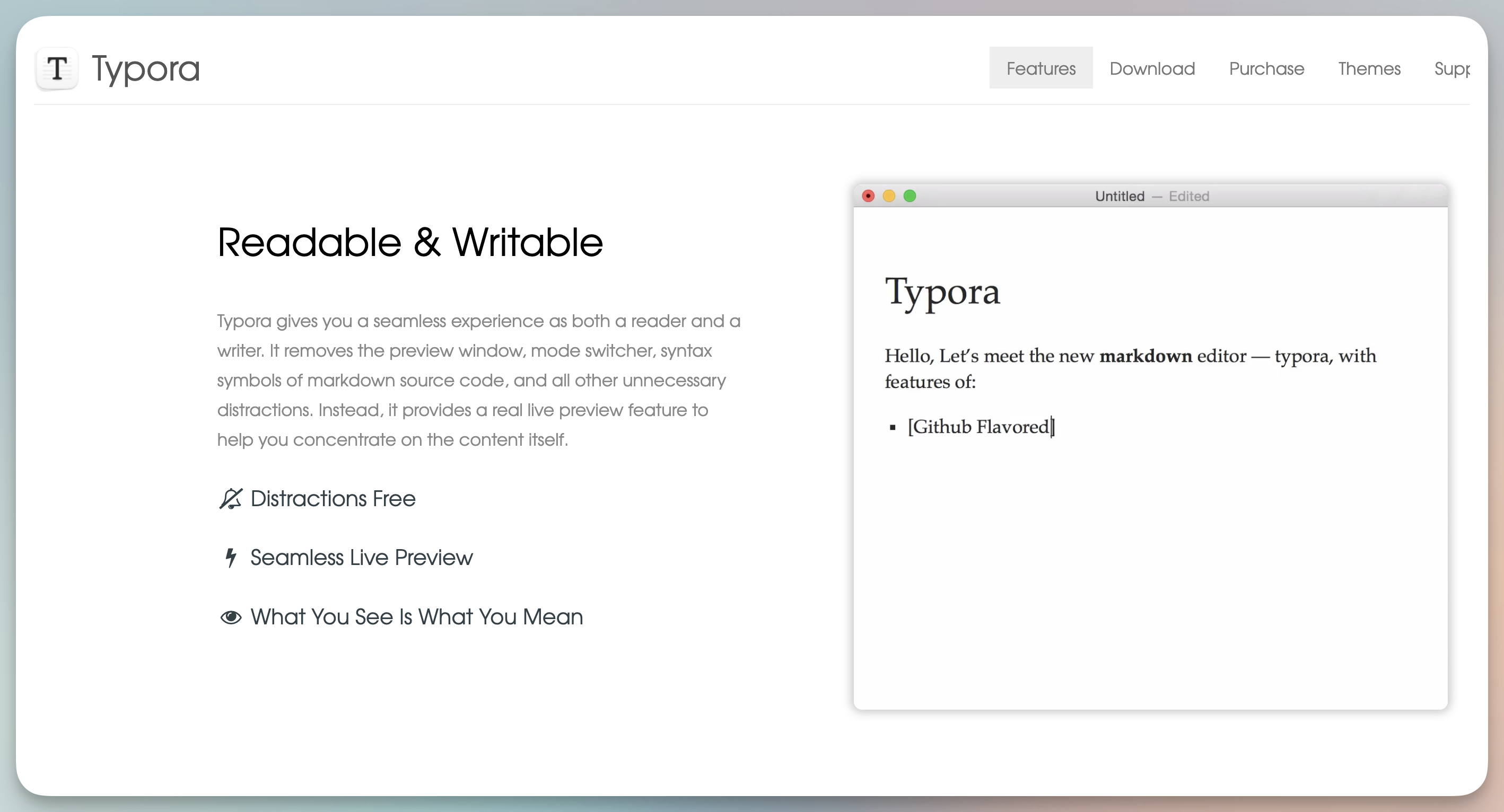
- 为什么好用:所见即所得,你写的同时就能看到效果
- 多少钱:15 天免费试用,之后单用户授权约 $ 14.99,合人民币108左右。
- 适合谁用:喜欢简洁、不想看代码的人
2. VS Code(所有电脑都能用)
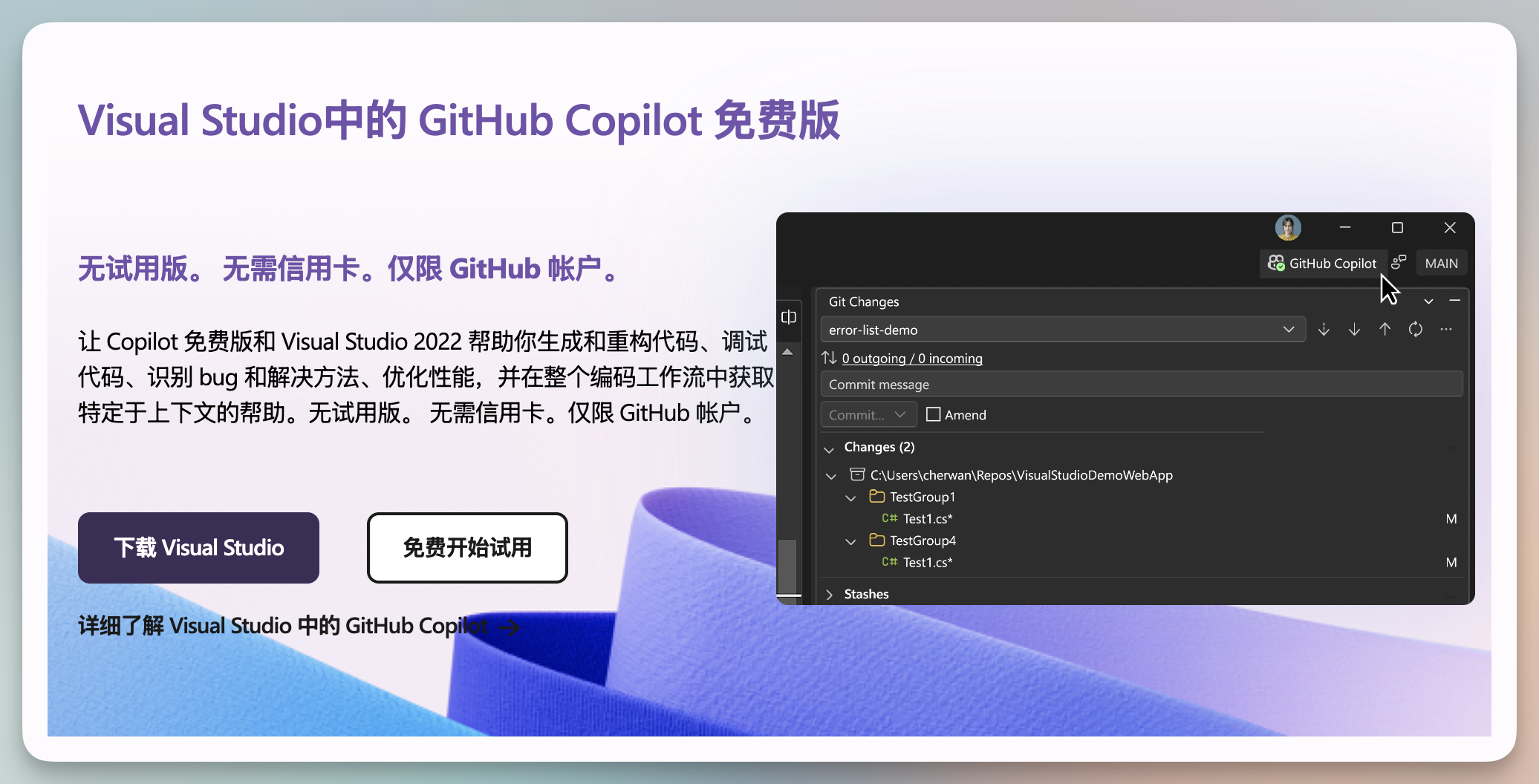
- 为什么好用:免费!还能装很多插件增强功能
- 多少钱:完全免费
- 适合谁用:程序员或者不怕复杂界面的人
网址:
https://visualstudio.microsoft.com/zh-hans/
预览安装插件:Markdown All in One 或 Markdown Preview Enhanced
3. Obsidian(所有电脑都能用)
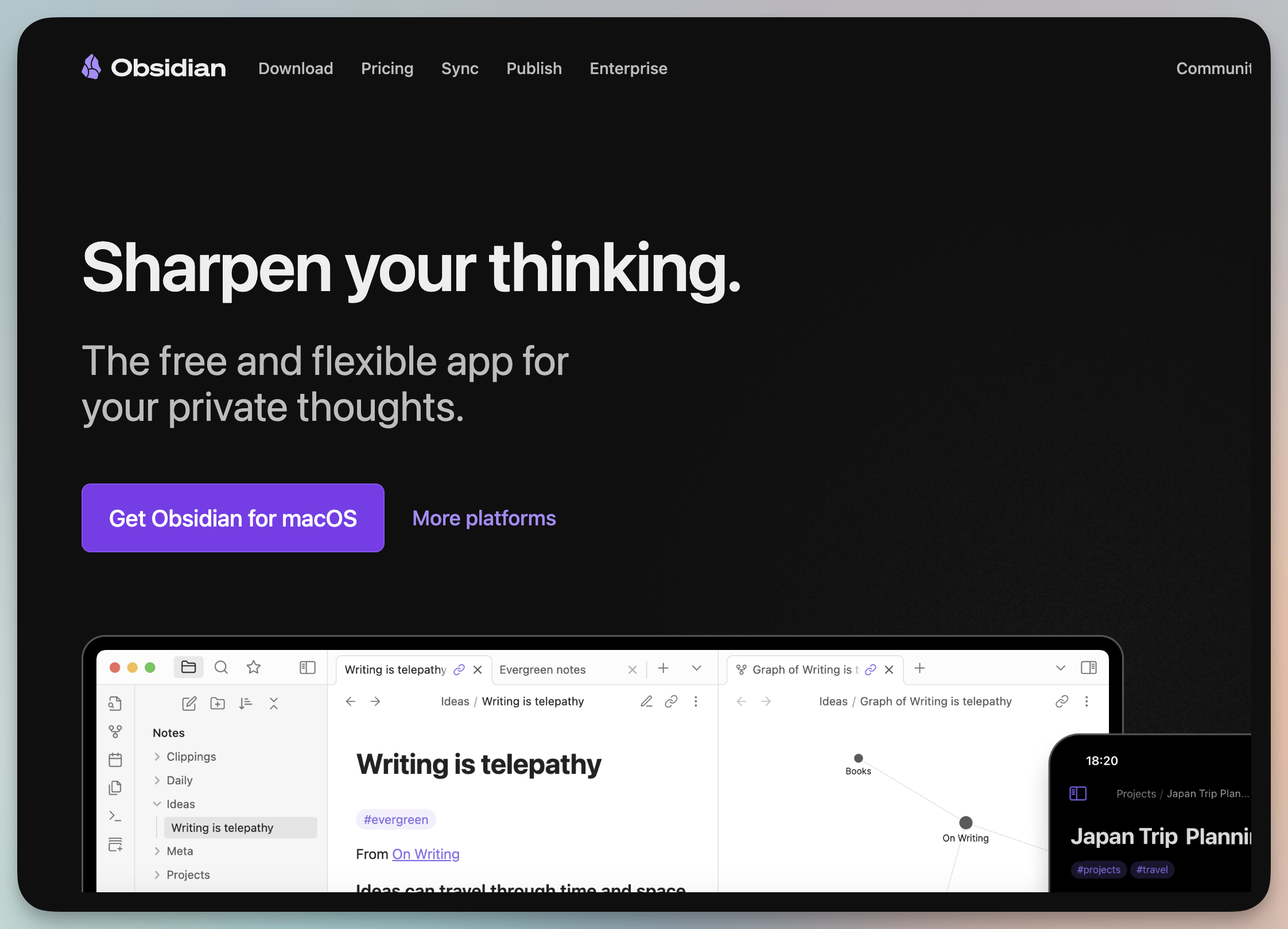
- 为什么好用:不只是编辑器,还是强大的笔记系统
- 多少钱:个人使用免费,商业使用需付费(约 $50/用户/年)
- 适合谁用:想建立知识库、做学习笔记的人
5. MarkText(所有电脑都能用)
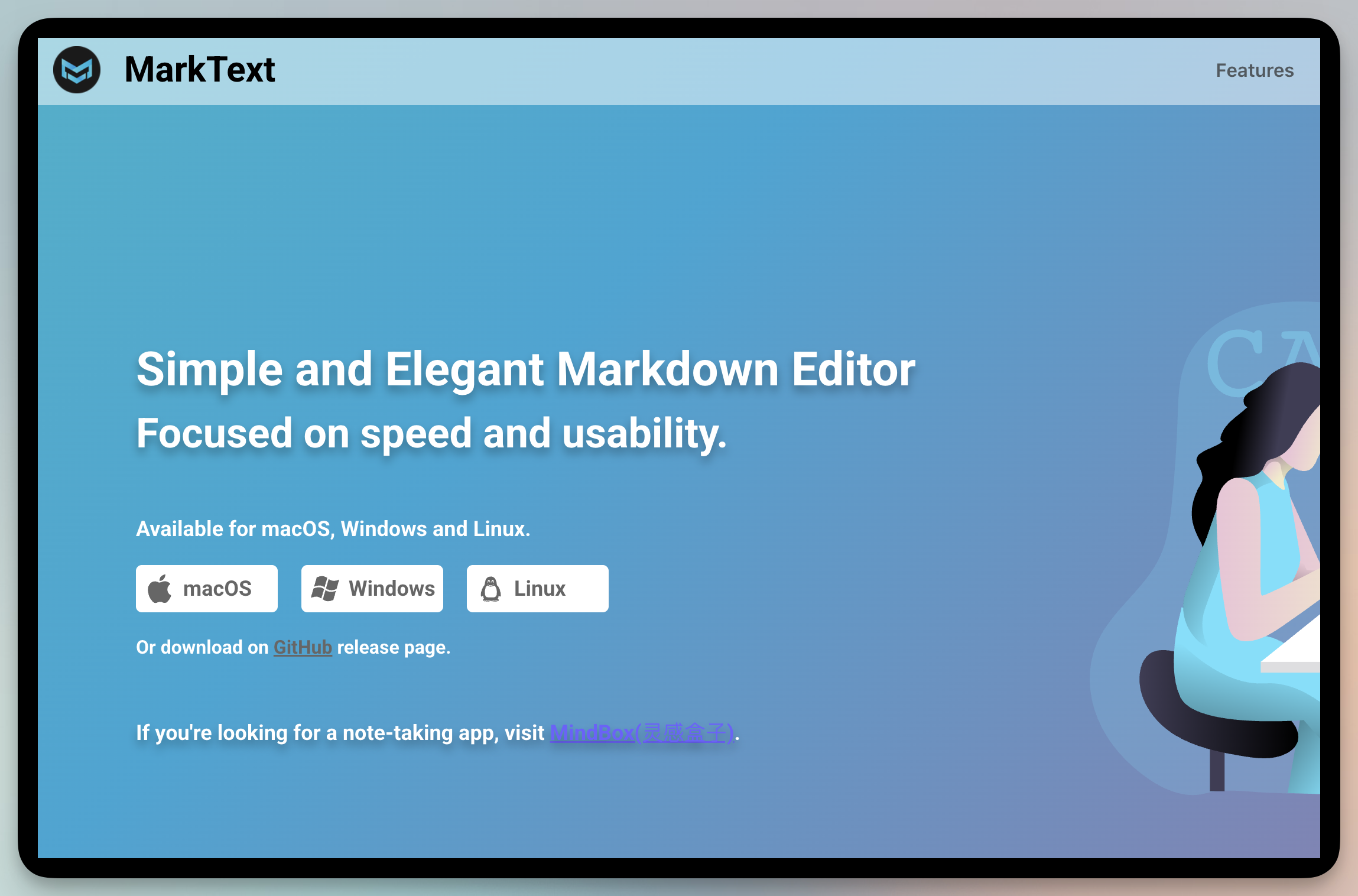
- 为什么好用:开源免费,界面简洁,实时预览
- 多少钱:完全免费开源
- 适合谁用:预算有限但想要优质体验的用户
据说是Typora免费平替开源版,自己没深入用过,但界面清爽,很喜欢。
6. MWeb(苹果设备专用)
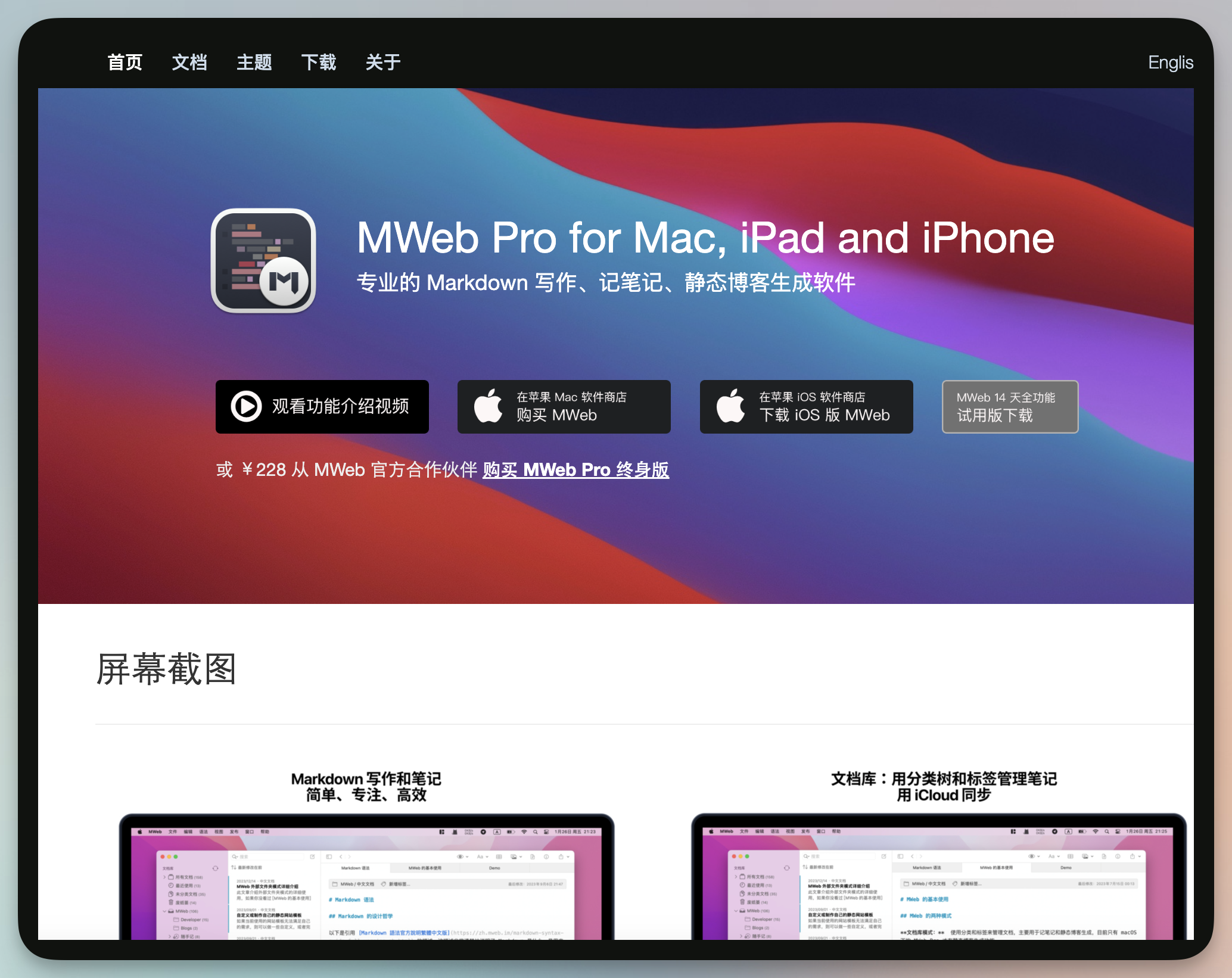
- 为什么好用:专为中文用户设计,发布到各平台方便
- 多少钱:Mac App Store 售价约 ¥228
- 适合谁用:博客作者、内容创作者
早些年写Hexo静态博客时,搭配这个软件特别好用。
超实用在线 Markdown 工具
不想安装软件?那我必须推荐这个在线Markdown。
自从用了这个开源产品,我差不多一周能更新五篇文章。
1. Doocs Markdown 编辑器
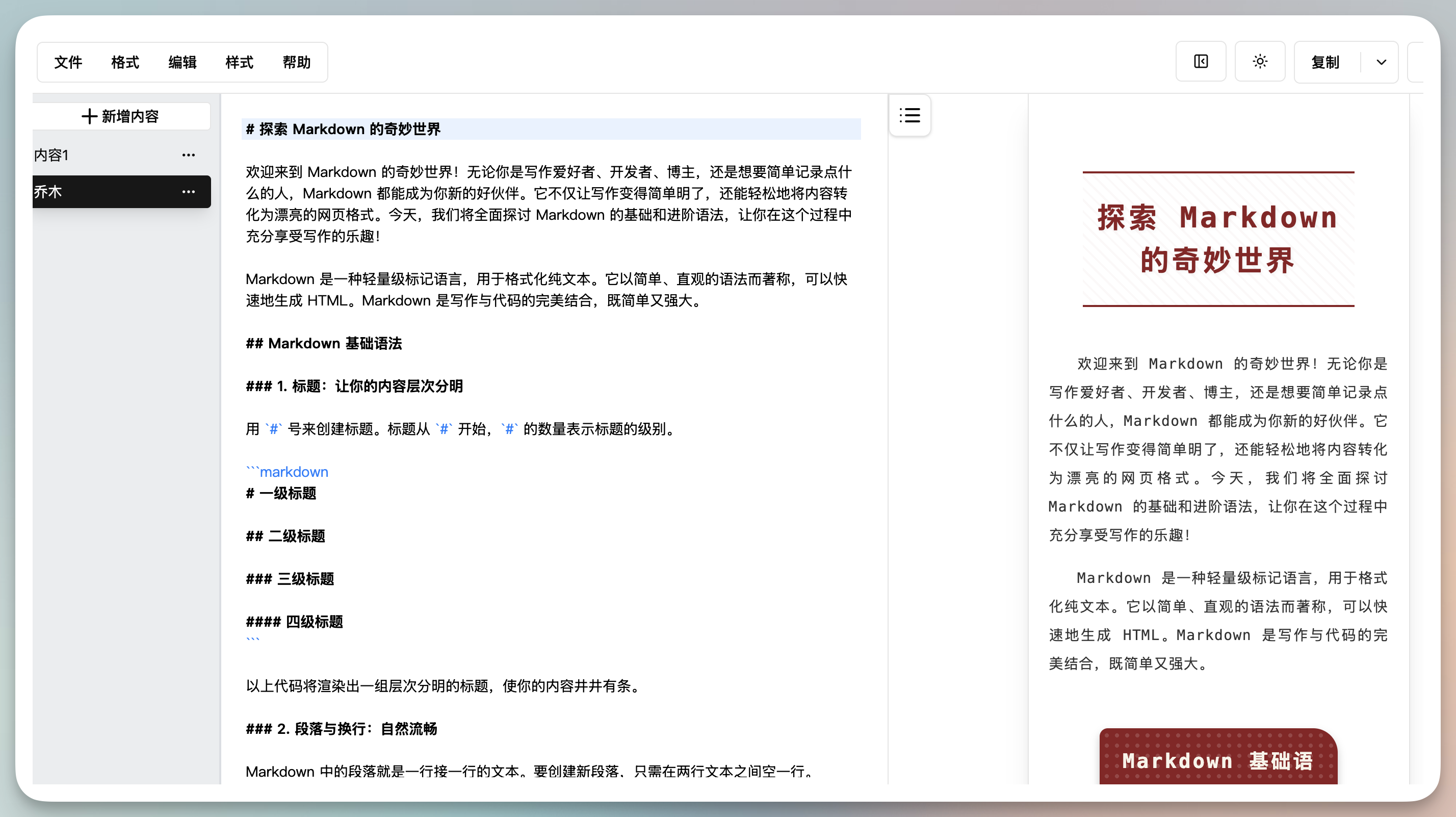
- 特色功能:支持多种主题,导出 PDF、图片
- 适合场景:临时编辑,分享美观的文档
特别的牛X,有大量默认主题,还能自定义CSS,支持图床配置、Github GFM语法等。
开源项目地址:
https://github.com/doocs/md
把 Markdown 变成其他格式
Markdown 最棒的地方是可以轻松变成其他格式:
Pandoc:终极格式转换神器
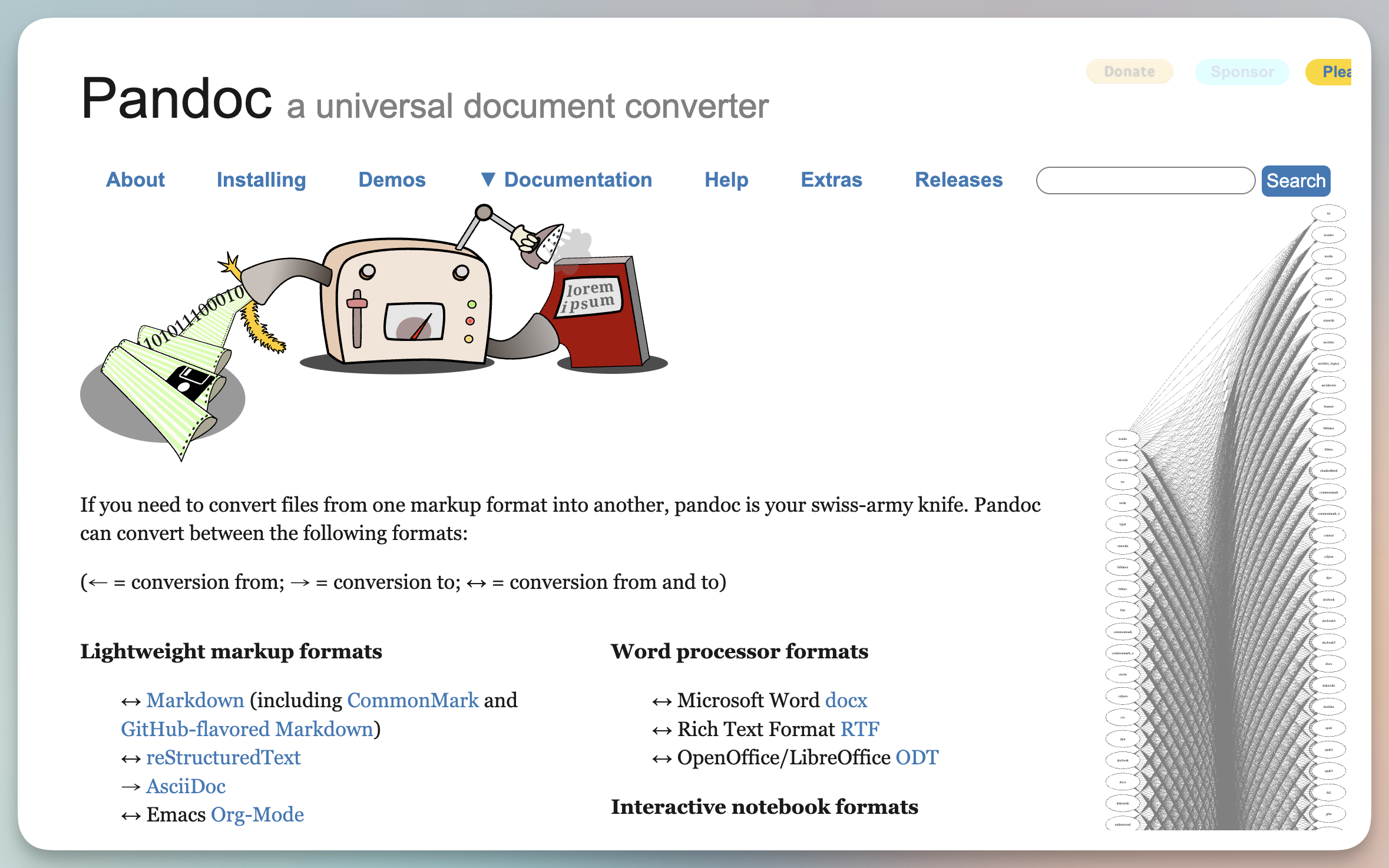
Pandoc 是一个超强大的免费文档转换工具,几乎可以在任何文档格式之间转换。
Windows 安装
下载并运行 Pandoc 官网 的 Windows 安装程序 (.msi 文件),按照向导完成安装即可。安装后在命令提示符或 PowerShell 中输入 pandoc --version 验证安装成功。
Mac 安装
使用 Homebrew 一键安装:打开终端,输入 brew install pandoc,等待安装完成后输入 pandoc --version 验证安装成功。
下面是一些常用的 Pandoc 命令:
Markdown 转 Word 文档
pandoc -s 文件名.md -o 文件名.docxMarkdown 转 PDF
pandoc 文件名.md -o 文件名.pdfMarkdown 转 HTML
pandoc -s 文件名.md -o 文件名.htmlMarkdown 转 PPT 幻灯片
pandoc -t revealjs -s 文件名.md -o 文件名.htmlWord 转 Markdown
pandoc -s 文件名.docx -t markdown -o 文件名.md小提示: 第一次使用 Pandoc 可能有点复杂,但学会后真的超级好用!
其他转换方法
- 编辑器自带导出:大多数 Markdown 编辑器都支持导出为 PDF、HTML 等格式
- 在线转换工具:有很多网站可以上传 Markdown 文件并转换格式
- 浏览器插件:一些浏览器插件可以将网页转为 Markdown
Markdown 有什么不足?怎么解决?
虽然 Markdown 很棒,但也有一些局限:
-
不能做复杂排版:不像 Word 那样能精确控制每个元素的位置
- 解决办法:需要精美排版的文档,最后阶段可以转为 Word 再调整
-
图片处理能力弱:不能直接调整图片大小、位置
- 解决办法:可以用 HTML 标签来控制,比如
<img src="图片.jpg" width="300">
- 解决办法:可以用 HTML 标签来控制,比如
-
表格功能简单:不支持合并单元格等高级表格功能
- 解决办法:复杂表格可以用 HTML 表格代码
-
数学公式:基础 Markdown 不支持数学公式
- 解决办法:使用支持 LaTeX 的 Markdown 编辑器
-
不同平台显示可能有差异:有些特殊语法在不同软件里效果不同
- 解决办法:尽量使用基础语法,避免使用特殊功能
Markdown 进阶技巧
掌握了基础后,这些进阶技巧会让你的 Markdown 使用更上一层楼:
1. 内嵌 HTML
Markdown 允许你直接使用 HTML 代码,这意味着可以更灵活插入丰富的内容、控制显示样式:
<div style="text-align: center; color: red;">
这是居中的红色文字
</div>
<details>
<summary>点击展开更多内容</summary>
这里是隐藏的详细内容...
</details>2. 脚注
这里有一个脚注[^1]。
[^1]: 这是脚注的内容。3. 定义列表
苹果
: 一种红色或绿色的水果
: 一家科技公司
香蕉
: 一种黄色的水果4. 目录自动生成
很多 Markdown 编辑器支持自动生成目录:
[TOC]或者:
[[TOC]]5. 键盘按键显示
按下 <kbd>Ctrl</kbd>+<kbd>C</kbd> 复制文本按下 Ctrl+C 复制文本
6. Mermaid 图表
许多现代 Markdown 编辑器支持 Mermaid 语法,可以创建流程图、时序图等:
```mermaid
graph TD;
A[开始] -->|输入数据| B(处理)
B --> C{判断}
C -->|是| D[输出结果]
C -->|否| E[错误处理]
E --> B
D --> F[结束]
```7. 文件夹结构展示
```
project/
│
├── docs/
│ ├── readme.md
│ └── guide.md
│
├── src/
│ ├── index.js
│ └── util.js
│
└── package.json
```Markdown 与 AI 的完美结合
AI 时代,Markdown 和AI工具组合,能创造全新工作流程:
1. ChatGPT 与 Markdown 的默契配合
ChatGPT 原生支持 Markdown 格式,这意味着:
- 格式化输出:你可以要求 ChatGPT 用 Markdown 格式输出内容,直接复制粘贴到你的笔记或文档中
- 结构化提示:使用 Markdown 格式编写提示词,让 AI 更容易理解你的需求
- 表格生成:快速生成复杂的 Markdown 表格,省去手动排版的麻烦
自己常用一个提示词:输出为 Markdown Code,这样就方便复制,尤其是表格类。
实用提示模板:
请用 Markdown 格式帮我创建一篇关于[主题]的文章,包含以下部分:
1. 引言
2. 主要内容(至少3个小节)
3. 总结
使用适当的标题层级、列表和强调,确保格式美观。2. Obsidian + AI 插件:知识管理的革命
Obsidian 是基于 Markdown 的知识管理工具,结合 AI 插件后功能更强大:
- Smart Composer 插件:类似 Cursor 的 AI 辅助写作功能,直接在 Markdown 文件中获得智能补全,Embedding后支持跟整个笔记库对话。
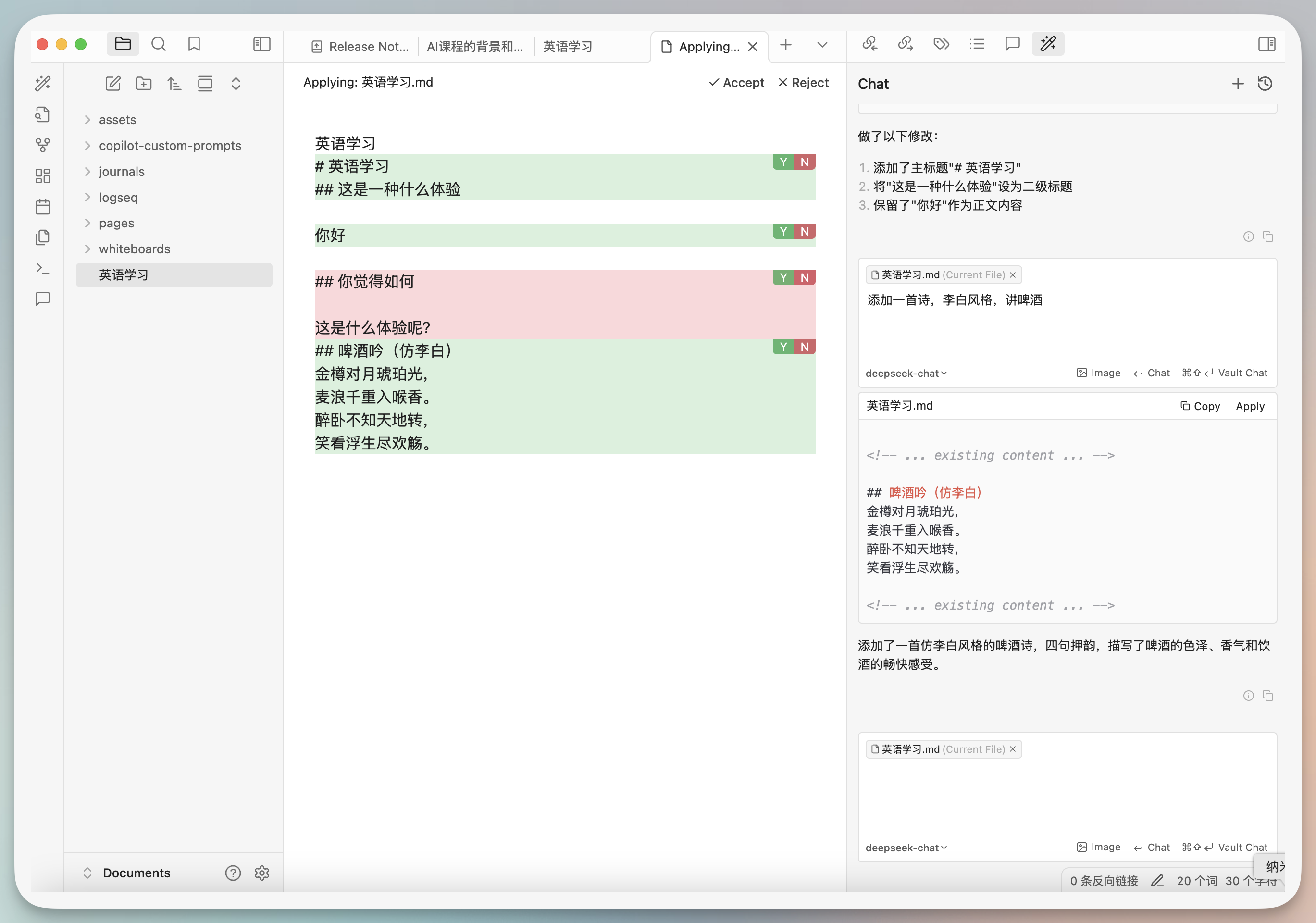
- Copilot 插件:在笔记中直接与各种AI模型对话,生成内容并插入当前笔记,Embedding后支持跟整个笔记库对话,推荐相关Markdown等。
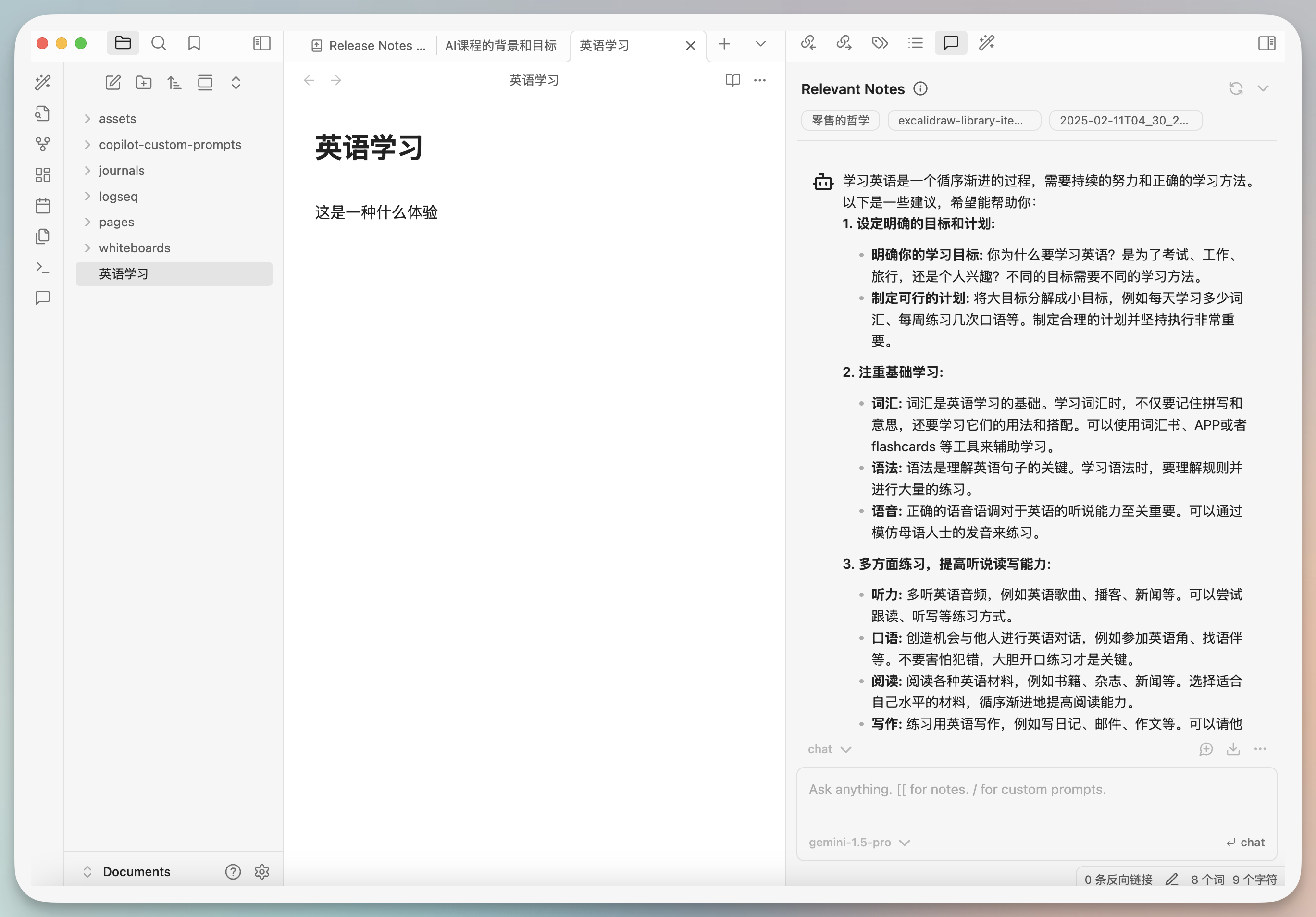
- Text Generator 插件:一键生成各种类型的内容,如标题、摘要、扩展、修改等,支持自定义Prompt、自定义模型。
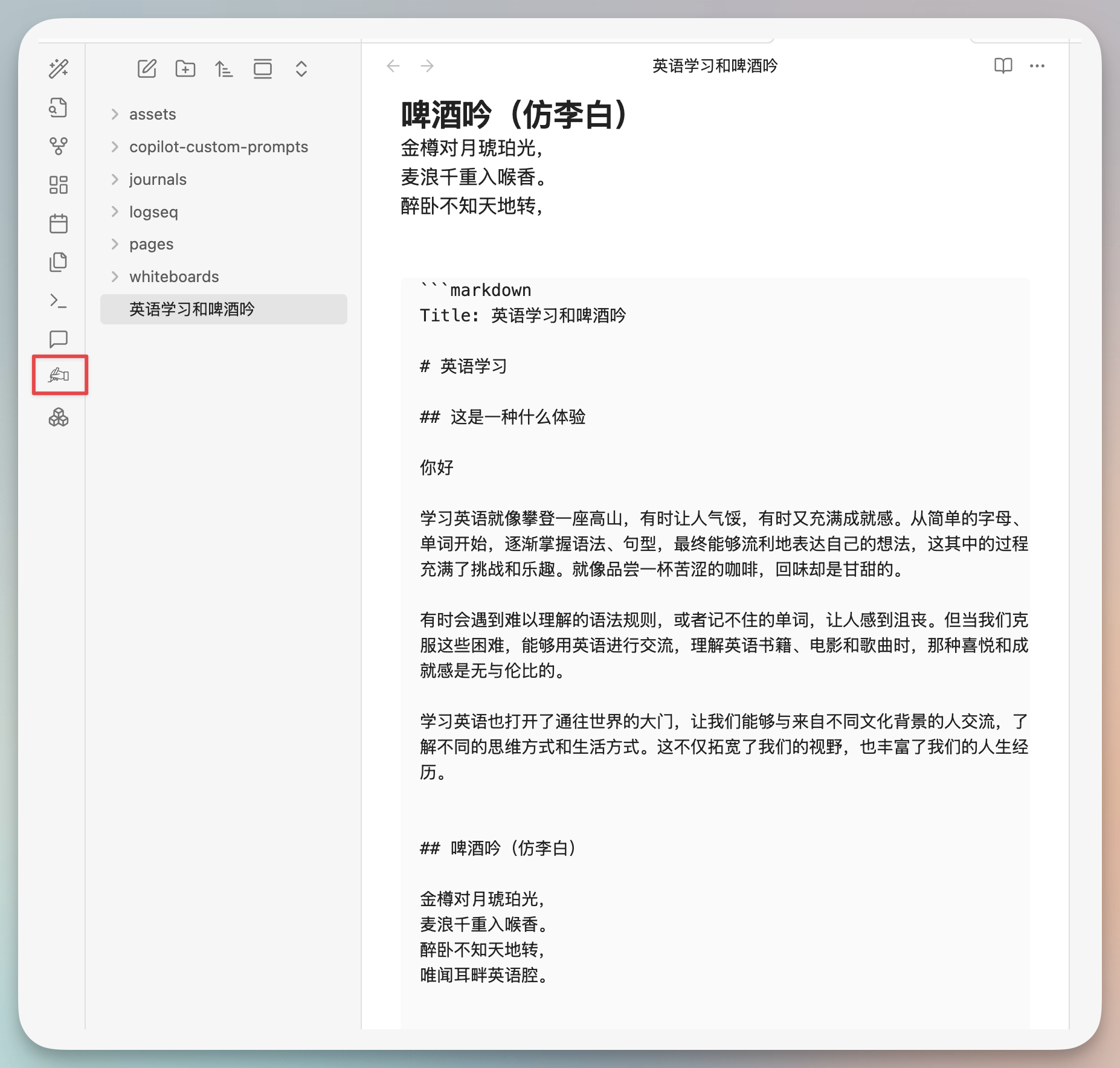
实用工作流:
- 在 Obsidian 中创建会议笔记模板(Markdown 格式)
- 会议时用语音识别记录关键点
- 会后用 AI 插件整理、总结和提取行动项
- 自动生成任务清单并链接到相关笔记
3. AI 辅助的 Markdown 文档转换
利用 AI 工具可以轻松实现各种文档格式之间的转换:
- 会议录音 → Markdown 笔记:使用语音识别 AI 将录音转为文本,再用 LLM 格式化为结构化的 Markdown 笔记
- PDF/图片 → Markdown:上传 PDF 或图片到 LLM,让它提取内容并转换为 Markdown 格式
- 网页 → Markdown:使用浏览器插件或 AI 工具将网页内容转换为干净的 Markdown 格式
4. 创建智能 Markdown 模板
结合 AI 和 Markdown 创建智能模板,提高工作效率:
---
title: {{title}}
date: {{date}}
tags: {{tags}}
---
# {{title}}
## 背景
[AI 在这里根据标题自动生成背景内容]
## 主要内容
[AI 在这里生成主要内容的大纲]
## 行动项目
- [ ] 第一个待办事项
- [ ] 第二个待办事项
## 参考资料
[AI 自动搜索并提供相关参考资料]5. 用 Markdown 构建个人 AI 知识库
将 Markdown 笔记作为 AI 的知识库,创建个性化的智能助手:
- 用 Markdown 记录你的知识、流程和想法
- 将这些 Markdown 文件作为上下文提供给 AI 模型
- AI 可以基于你的个人知识库回答问题,保持一致性和个性化
这种方法特别适合:
- 创建公司内部知识库和培训材料
- 构建个人学习系统
- 管理项目文档和流程
不同行业的 Markdown 应用案例
法律行业
还记得开头那位法学教授吗?其实,Markdown 在法律行业应用很有价值:
- 法律文档标准化:使用 Markdown 创建标准化的合同模板和法律文档
- 案例研究:用 Markdown 组织和链接相关判例和法规
- 协作审阅:多位律师可以通过 Git 等工具跟踪文档修改,确保每一处变更都有记录
- 法律教育:学生提交的作业采用统一格式,便于评阅和反馈
"自从我们律所采用 Markdown 后,合同审阅效率提高了 40%,因为我们可以专注于内容而非格式。" — 某知名律所合伙人
学术研究
研究人员和学者发现 Markdown 是记录和分享研究成果的理想工具:
- 研究笔记:用 Markdown 记录实验过程和结果
- 论文写作:结合 LaTeX 数学公式,编写学术论文
- 文献管理:通过 Markdown 链接和组织研究文献
- 开放科学:分享可重现的研究过程和数据
内容创作
博客作者、作家和内容创作者使用 Markdown 简化写作流程:
- 博客文章:大多数博客平台都支持 Markdown
- 电子书:用 Markdown 写作,然后转换为 EPUB 或 PDF
- 内容管理:将内容库组织为互相链接的 Markdown 文件
- 多平台发布:一次写作,轻松发布到多个平台
软件开发
程序员是 Markdown 的重度用户:
- 项目文档:README.md 是几乎所有开源项目的标配
- 技术文档:API 文档、使用指南等
- 问题跟踪:在 GitHub Issues 中使用 Markdown 描述问题
- 代码评审:在评论中使用 Markdown 格式化反馈
个人知识管理
越来越多的人使用 Markdown 构建个人知识系统:
- 数字花园:创建公开的知识分享网站
- 第二大脑:用 Markdown 笔记捕捉和组织想法
- 学习笔记:结构化记录学习内容
- 任务管理:用任务列表管理待办事项
未来趋势:Markdown 将如何演变?
随着技术的发展,Markdown 可能也会不断变化,一些猜想:
1. AI 增强的 Markdown 编辑器
未来的 Markdown 编辑器将更加智能,其实Obsidian+插件,已经可以实现一部分。
- 实时建议:AI 提供写作建议和格式优化
- 自动生成:根据简短描述生成完整段落
- 内容丰富:自动添加相关图片、链接和参考资料
- 语义理解:基于内容自动组织文档结构
2. 跨平台知识图谱
Markdown 文件将成为构建个人和组织知识网络的基础:
- 语义链接:不仅链接文档,还链接概念和想法
- 动态更新:内容自动与最新信息同步
- 协作网络:多人共同构建和维护知识库
- 可视化导航:通过图形界面探索知识连接
总结:为什么你应该现在就开始用 Markdown?
回到开头那个法学教授的故事,那些退课的学生错过了什么?他们错过了一个能够彻底改变数字写作和知识管理方式的工具。
Markdown 不仅仅是一种格式,它是一种思维方式,一种让你专注于内容而非形式的哲学。
在信息过载的时代,这种简洁性变得尤为珍贵。
以下是你应该立即开始使用 Markdown 的理由:
- 超级容易学:10 分钟就能学会基础用法
- 提高效率:不用再为调整格式浪费时间
- 文件小巧:纯文本文件,几十 KB 就能存储长文章
- 兼容性好:在任何设备上都能查看和编辑
- 未来趋势:越来越多的平台和工具支持 Markdown
- 技能通用:学一次,到处都能用
- 与 AI 工具完美配合:ChatGPT 等 AI 工具都支持 Markdown 格式
- 思维清晰:结构化写作帮助你更清晰地思考
- 终身技能:这是一项不会过时的数字素养
在 AI 时代,Markdown 不仅是一种写作格式,更是连接人类思维和人工智能的桥梁。掌握 Markdown,就等于为自己的数字生活打下了坚实的基础。
还等什么?现在就打开一个 Markdown 编辑器,试着写下:# 我的第一篇 Markdown 文章
恭喜你!你已经开始使用 Markdown 了!🎉
小彩蛋:Markdown 创始人的名言
"The overriding design goal for Markdown's formatting syntax is to make it as readable as possible. The idea is that a Markdown-formatted document should be publishable as-is, as plain text, without looking like it's been marked up with tags or formatting instructions."
— John Gruber,Markdown 创始人
翻译:Markdown 格式语法的首要设计目标是使其尽可能易于阅读。其理念是 Markdown 格式的文档应该可以直接发布,作为纯文本,而不会看起来像是用标签或格式指令标记过的。
"Information is power. But like all power, there are those who want to keep it for themselves."
— Aaron Swartz,Markdown 共同创造者
翻译:信息就是力量。但就像所有的力量一样,总有人想要独占它。